Windows系统安装MySQL详细教程和安装过程中问题汇总(命令安装),更新时间2021-12-8
安装包下载
下载地址:https://dev.mysql.com/downloads/mysql/
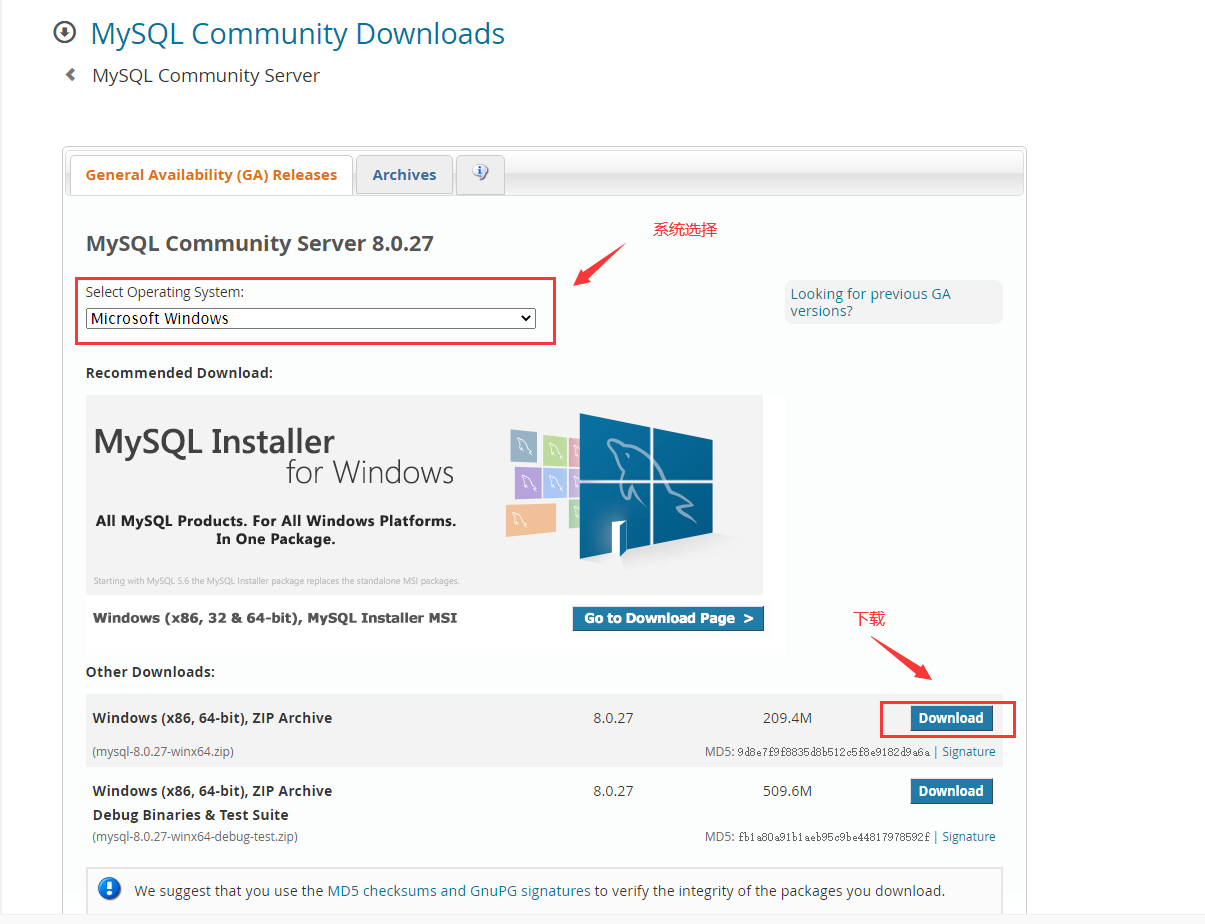
点击下载之后,可以选择注册Oracle账号,也可以跳过直接下载。

下载完成后,选择一个磁盘内放置并解压(最好将解压文件放置磁盘根目录下,方便配置环境变量和查找)。
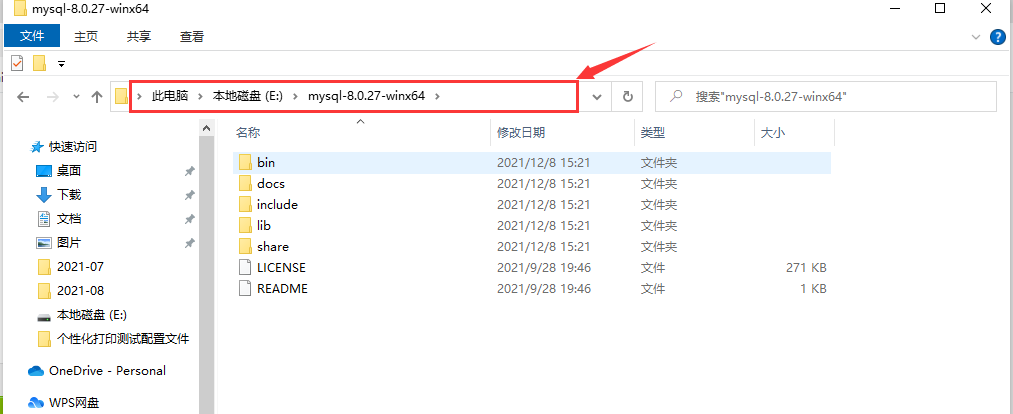
环境变量配置
环境变量 : 我的电脑--->属性---->高级设置----->环境变量
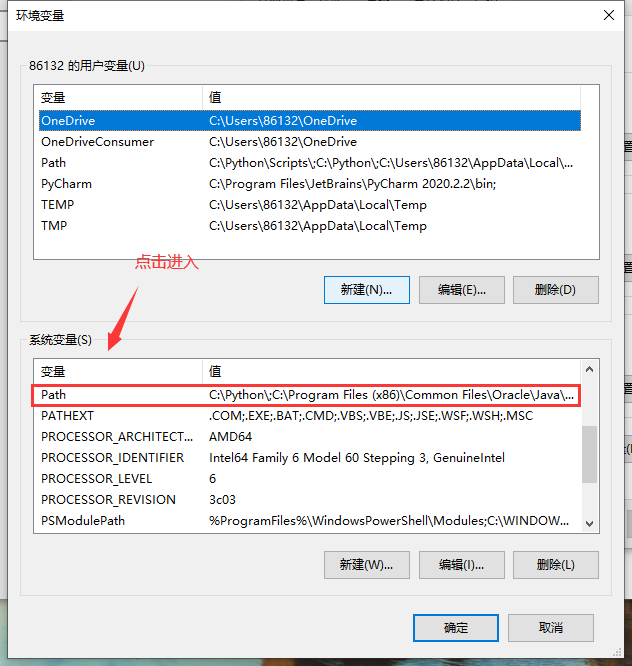
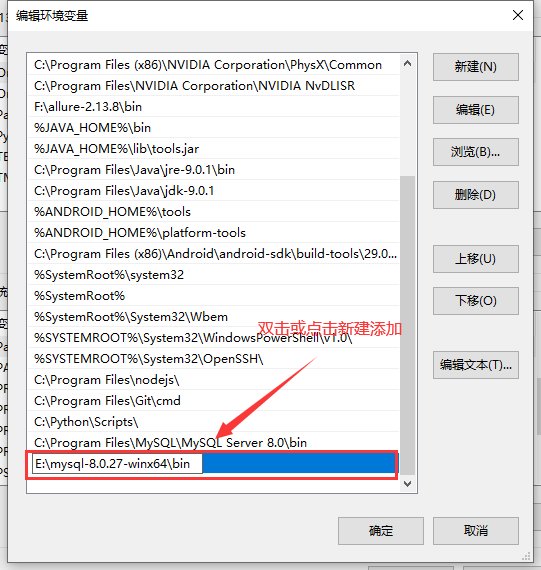
然后一路点击确定,退出这里就可以了,这样mysql的环境变量就配置好了
配置my.ini文件
现在有一个重要的事,因为我们是使用压缩包安装的,我们需要在mysql包下,新建一个 my.ini 文件

它和 bin 是同级的,新建一个文本文件就好,然后改成 my.ini ,有的人没有显示扩展名,导致最终建好的还是一个 .txt文件
来把这个 .ini 文件打开,就用写字板方式打开就好,我们要添加一些东西进去
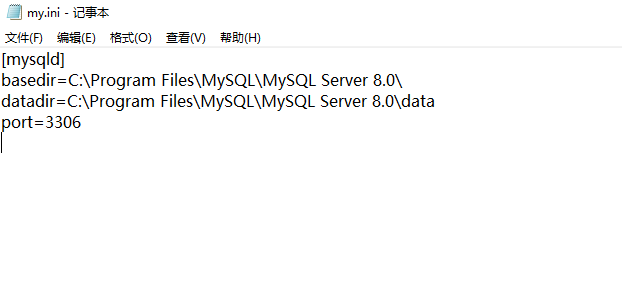
[mysqld]
basedir=C:\Program Files\MySQL\MySQL Server 8.0\
datadir=C:\Program Files\MySQL\MySQL Server 8.0\data
port=3306就是这五行就可以,但是有几点要注意
· 第二行和第三行需要写自己的安装路径
· 后面还有个 \ 别丢掉了
· data 文件夹我们是看不见的,不要自己取创建,一会它会自己生成
我把文本放在这里,复制走记得改路径
接下来,以 管理员管理员管理员 身份启动 cmd ,运行所有命令
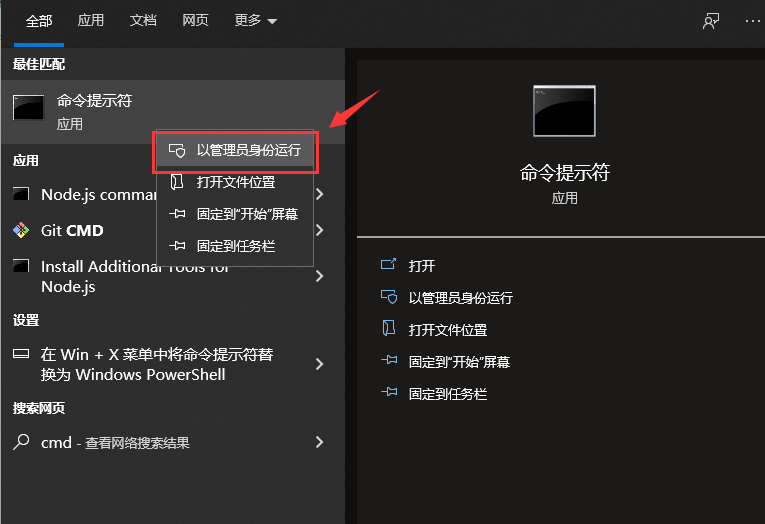
进入 bin 目录 ,路径地址还是你自己的 不要用我的
继续执行命令:
mysqld -install
若出现Service successfully installed,证明安装成功;如出现Install of the Service Denied,则说明没有以管理员权限来运行cmd:
然后继续输入命令:
mysqld --initialize-insecure --user=mysql,初始化数据文件,此时不会有任何提示

现在我们看到,data文件夹 自己出来了,这就是上面那句话 运行成功了
然后 再来一句
net start mysql启动SQL 可以复制走

在服务启动的情况下,再写上
mysql -u root -p就这样 回车 然后会出现让你输入密码的一行,不要管,再回车一下

好了,现在来设置密码,
ALTER USER 'root'@'localhost' IDENTIFIED BY '123456';
查询用户密码(注意如果在修改密码后再执行查询用户信息sql,需要重新登录数据)
查询用户密码命令:
select host,user,authentication_string from mysql.user;
好了,这就是成功了,恭喜各位,如果使用的用户名root和密码123456和我一样的话,以后忘记了就可以来我的博客里看看,哈哈哈
注释: 文中的截图可能有点奇怪,有时候是这个版本,有时候是另一个版本,希望大家体谅,我自己配成之后实在是不想在重新搞一遍了,所以有一部分配图来自网上,不过大家主要看命令就好,MySQL版本别太在意!
配置过程中问题总结:
1.要不要再my.ini文件中设置 skip-grant-tables这段话,我设置了报错!
错误内容:ERROR 2003(HY000) : Can't connect to MySQL server on '1ocalhost'’(10061)
所以不建议设置!
实在想设置的话可参考(https://www.icode9.com/content-2-887499.html)

2.执行update mysql.user set authentication_string=password('123456') where user='root' and Host='localhost'; 命令报错!
错误内容:ERROR 1064 (4200o): You have an error in youmr SQL syntax; check, the manual that corresponds to your lly8&QL server versitfor the right syntax to use near '("123456") where user="root"' at line 1

解决方法:
建议大家使用:
ALTER USER 'root'@'localhost' IDENTIFIED BY '123456';MySQL命令小技巧:
net start mysql #启动mysql命令
net stop mysql #停止mysql命令

